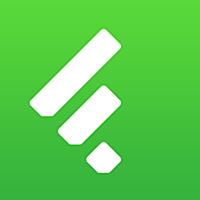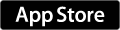ネットの情報収集「質とスピード」を劇的に高める研究結果
どうも!
今回は「情報収集」がテーマです。
ブログを書くためには、インターネットの情報収集はかかせません。
私も色々とニュースを集める方法を研究してきました。
今回は、私の約半年間の研究結果を報告したいと思います。
この方法を使えば、情報収集のスピードは劇的に早くなります。質もグッと良くなるはずです。ぜひ、ブログのネタづくりの参考にしてみてください。
使用するツール
情報収集に使うのは「Feedly」です。
Feedlyは、情報収集するのに非常に向いているツールです。
今回はこの「Feedly」を徹底的に使いこなしたいと思います。
FeedlyはiPhoneとMacと両方でアプリがリリースされているので、どちらでも同じ環境で情報収集できるのも魅力です。
基本編:よく見るニュースソースを登録する
ここではFeedlyの基本的な使い方は省略しますが、FeedlyとはRSSを登録してそれを閲覧するツールです。
手始めにネットを見ていて、いつも目にするニュースソースを片っ端から入れていきましょう。文字通り一つ残らず入れます。こうすることで、わざわざそのニュースサイトにアクセルする手間を省略します。
例えば、オススメは「Yahoo!ニュース・トピックス - トップ」です。
これを登録すれば、わざわざヤフーを開いてニュースを確認しなくても済むようになります。
サイトを追加するほど、情報が豊富になりますし、わざわざアクセスする手間が省けます。ニュースサイトが思いつかなければ、ブックマークやTwitterのお気に入りなどを確認しましょう。
初級編:購読中のブログを登録する
基本編はFeedlyを使う人なら当たり前の内容でした。ここからが本番です。
まずは、はてなブログの「購読中のブログ」をFeedlyに追加します。
これで購読中のブログを読むために、各ブログにアクセスする手間を減らせます。
方法は簡単です。PCから、はてなブログにアクセスして「購読中のブログ」を開きます。画面の一番下に「フィードを取得」という文字が出ていると思うので、このURLをFeedlyに登録します。

↑こんなのが表示されてると思います。
Feedlyはとてもザッピングしやすいので、どんどん読者になっても大丈夫!
お気に入りのはてなブログもこれから増やして行きましょう!
中級編:Googleアラートを登録
Feedlyの弱点は、自分の知ってるニュースサイトやブログしか登録できないことです。自分の知らないサイトの情報は届けてくれません。そこで登場するのが「Google アラート」です。
Googleアラートを使えば「指定したキーワード」のニュースを自動的に配信してくれます。
使い方は簡単です。
- GoogleアカウントでログインしてGoogleアラートにアクセス
- ボックスにキーワードを設定してすぐ下の「オプションを表示」を選択
- 配信先を「RSSフィード」にする。

試しに「文章力」というキーワードを設定してみました。これで「文章力」に関するニュースが自動的に配信されます。
キーワードを設定した段階で、どの程度のニュース量があるのかも、分かるようになっています。あまりにもニュースが多すぎた場合は「頻度」や「件数」を調整してみて下さい。
ここまで設定できたら「アラート作成」を押します。

するとこのように表示されますので、電波マークのようなボタンをクリックして、表示されたURLをFeedlyに登録しましょう。
これだけで、毎日Googleがニュースを探して届けてくれます!
上級編:Twitterを登録する
最後はちょっと上級編です。Twitterもいまや重要なニュースソースですよね。
ということで、Twitterで要チェック人物のツイートをFeedlyに表示させます。
これでTwitterを開く手間を省略できます。そして、あらゆる情報がFeedlyに集約される「ヘヴン状態」を作り出せるのです!
さて少々取り乱しましたが、TwitterをFeedlyに表示する方法はこれを参考にしました。
サポートが終わってしまった今、TwitterのRSSフィードを取得する方法 | ライフハッカー[日本版]
この記事を見ればできると思いますが注意点が2つほど。
- リストは「公開リスト」じゃないとRSS取得ができない
- 記事中の手順3「Googleスクリプトをコピーして」が分かりづらい
「Googleスクリプトをコピーして」というのは、リンク先の下図の部分をクリックすることでした。

これが分からなくて、しばらく悩んでしまいました。
後は記事の手順通りにすれば、自分が作ったリストに登録した人のツイートを全てFeedlyに表示できます。
これで完璧!
そんなに登録しても読みきれないんじゃ?
ニュースにブログにGoogleアラートにツイート。そんなに登録しても読みきれないよ!と思った方もいるかもしれません。安心してください。
Feedlyでは記事を読みません。
ここまでFeedlyを「情報収集ツール」と言ってきたのは、そういう理由です。
Feedlyで読むのは「タイトル」と「出だしの数行」だけです。
それらを見て、興味や関心があれば全て「Pocket」しましょう。
Pocketは「あとで読む」のに特化したツールです。
特にFeedlyとの相性は抜群です。iPhone上では、Feedlyで表示されている記事を長押しするだけで、自動的にPocketに登録されます。
Pocketに自分に必要な情報だけストックして、後でゆっくり読みましょう。
Pocketにダウンロードされた記事は、オフラインで読むこともできます。
本当に記事のタイトルと出だしの数行だけで内容が分かるのか?と思う方もいるかもしれません。しかし、ニュースとはそのように作られているので大丈夫です!
残念ながらブログだけは、全部読まないと分からないことが多いですけどね。
以上が私の情報収集の研究結果です。
参考になりましたでしょうか?
面白いと思ったらシェアをぜひお願い致します!